在WPS表格中添加图形的步骤如下: 1. 选择单元格:首先,选中你想要形状覆盖的单元格范围。 2. 转换为绘图区域:点击菜单栏上的“插入”选项,然后找到并单击“形状”或“SmartArt”(取决于你需要绘制的具体图形)。 3. 选择形状:从下拉列表中浏览各种预设形状,如圆形、矩形、流程图等。 4. 定位和调整:在工作表上拖动鼠标画出所需的轮廓。你可以通过双击边框进行大小调整,或者右键点击并选择“格式形状”来修改颜色、线条样式等细节。 5. 完成编辑:完成设计后记得保存你的工作。 这样就成功地在WPS表格中绘制了所需的图形。
1、 如图,在表格中,选择如图的插入命令
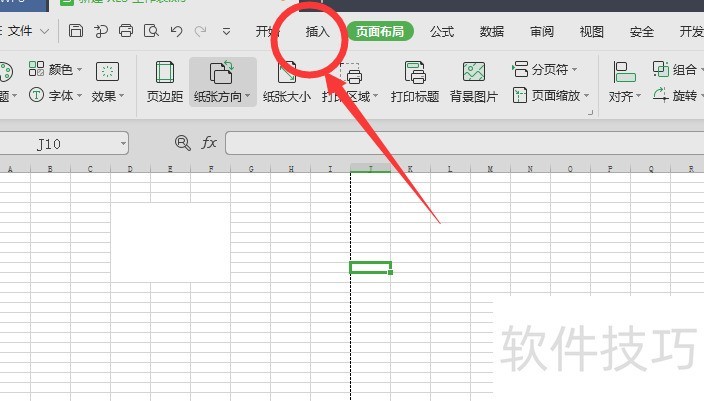
2、 选择中间栏中的形状属性,选择打开,如图所示
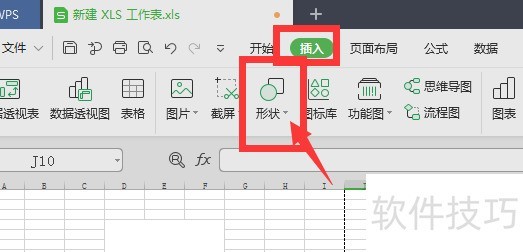
3、 这里的选项栏中,选择需要的形状,点击选中
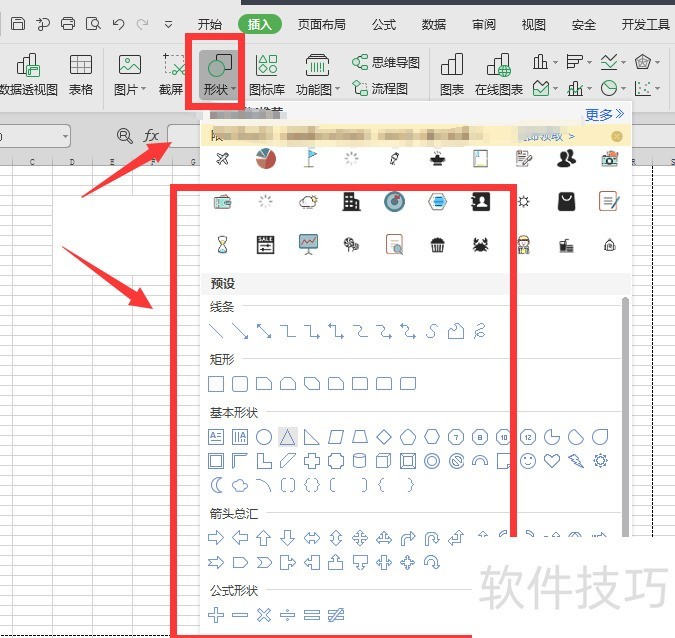
4、 然后回到文沫劫档中,鼠标左键拖拽绘制形状,松手后得到需要的形状,如炼杰图所示
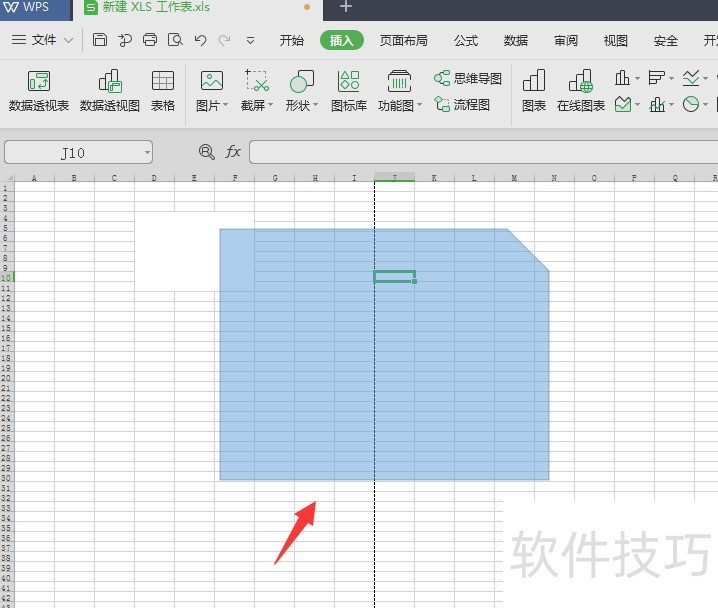
5、 选中建立的形状,在上方属性栏中还可以更改他的填充颜色以及样式等
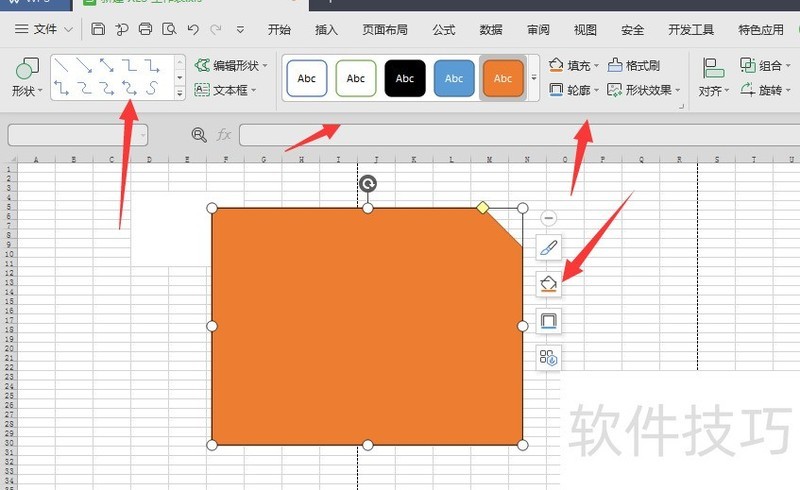
文章标题:WPS表格中如何绘制形状
文章链接://www.hpwebtech.com/jiqiao/213350.html
为给用户提供更多有价值信息,ZOL下载站整理发布,如果有侵权请联系删除,转载请保留出处。
- 上一问:WPS怎么复制粘贴筛选后的数据
- 下一问:wps如何一键快速选中目标文本
相关软件推荐
其他类似技巧
- 2024-12-06 14:52:02mini怎么下载WPS软件
- 2024-12-06 12:33:02如何在WPS中使用清除格式
- 2024-12-06 09:28:01WPS文档怎么添加页码到页脚外侧
- 2024-12-06 09:27:01页眉页脚在WPS文字如何插入
- 2024-12-05 17:52:01wps怎么删除空白页?
- 2024-12-05 16:14:01wps思维导图怎么设置节点边框宽度?
- 2024-12-05 16:12:02wps表格里不足位数的如何在前面补零
- 2024-12-05 15:59:02手机WPS文档中如何设置文字行间距
- 2024-12-05 14:35:02WPS 如何从任意页开始设置页码
- 2024-12-05 14:30:02wps2019表格怎么插入货币符号?
金山WPS Office软件简介
WPS大大增强用户易用性,供用户根据特定的需求选择使用,并给第三方的插件开发提供便利。ZOL提供wps官方下载免费完整版。软件特性:办公, 由此开始新增首页, 方便您找到常用的办公软件和服务。需要到”WPS云文档”找文件? 不用打开资源管理器, 直接在 WPS 首页里打开就行。当然也少不了最近使用的各类文档和各种工作状... 详细介绍»









